Författare:
Roger Morrison
Skapelsedatum:
8 September 2021
Uppdatera Datum:
21 Juni 2024
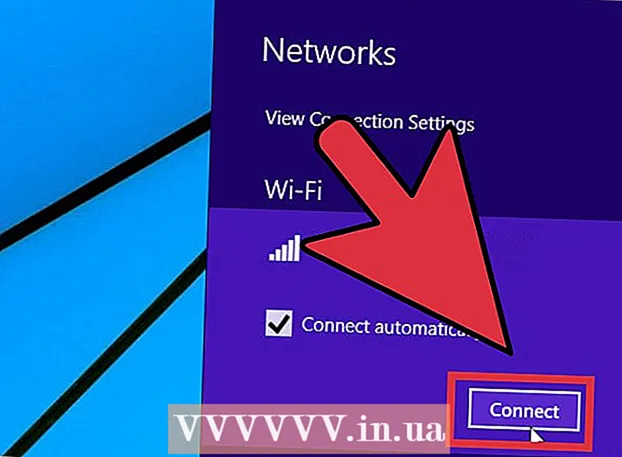
Innehåll
- Att gå
- Metod 1 av 5: Återställ Linksys-routern
- Metod 2 av 5: Logga in på en Linksys-router
- Metod 3 av 5: Ställ in ett administratörslösenord med ett kabelmodem
- Metod 4 av 5: Ställ in ett administratörslösenord med ett ADSL-modem
- Metod 5 av 5: Skapa ett lösenord för ditt trådlösa nätverk
- Tips
För att återställa din router måste du återställa routern till fabriksinställningarna. Du kan sedan välja ett nytt lösenord.
Att gå
Metod 1 av 5: Återställ Linksys-routern
 Slå på routern. De flesta Linksys-routrar har ingen strömknapp, men de slås på av sig själv när du ansluter strömsladden.
Slå på routern. De flesta Linksys-routrar har ingen strömknapp, men de slås på av sig själv när du ansluter strömsladden.  Återställ routern. Vänta tills "power" -lampan blinkar och tryck sedan på återställningsknappen i 10 sekunder.
Återställ routern. Vänta tills "power" -lampan blinkar och tryck sedan på återställningsknappen i 10 sekunder. - Återställningsknappen finns vanligtvis på baksidan av routern, bredvid strömsladden. Men beroende på modell kan den också finnas någon annanstans.
- Äldre Linksys-routrar kräver att du håller ned återställningsknappen i minst 30 sekunder för att återställa routern.
 Stäng av routern och slå sedan på den igen. Stäng av routern genom att dra ur nätkabeln, vänta i 30 sekunder och sedan ansluta den igen. Denna process kallas "power cycling".
Stäng av routern och slå sedan på den igen. Stäng av routern genom att dra ur nätkabeln, vänta i 30 sekunder och sedan ansluta den igen. Denna process kallas "power cycling".  Vänta tills lampan "ström" slutar blinka. Om lampan inte slutar blinka, stäng av routern, vänta ytterligare 30 sekunder och sätt sedan på routern igen.
Vänta tills lampan "ström" slutar blinka. Om lampan inte slutar blinka, stäng av routern, vänta ytterligare 30 sekunder och sätt sedan på routern igen.  Anslut routern till din dator. Anslut routern till din dator med en Ethernet-kabel. Du kan använda vilken Ethernet-port som helst på routern för att skapa anslutningen.
Anslut routern till din dator. Anslut routern till din dator med en Ethernet-kabel. Du kan använda vilken Ethernet-port som helst på routern för att skapa anslutningen. - Om routern är ansluten till din dator via Ethernet tänds lampan bredvid Ethernet-porten.
 Anslut din router till modemet. Stäng av modemet, anslut routern till modemet och sätt på det igen.
Anslut din router till modemet. Stäng av modemet, anslut routern till modemet och sätt på det igen. - Vid detta tillfälle är modemet anslutet till internetporten i din vägg och datorn. Routern är ansluten till modemet. Datorn ska inte också vara ansluten till din router.
Metod 2 av 5: Logga in på en Linksys-router
 Öppna en webbläsare.
Öppna en webbläsare. Gå till din routers konfigurationssida. Skriv följande i adressfältet i webbläsaren: http://192.168.1.1/
Gå till din routers konfigurationssida. Skriv följande i adressfältet i webbläsaren: http://192.168.1.1/ Ange standard användarnamn och lösenord. När du ser konfigurationssidan för din Linksys-router skriver du administration vid "Användarnamn". I fältet "Lösenord" skriver du administration.
Ange standard användarnamn och lösenord. När du ser konfigurationssidan för din Linksys-router skriver du administration vid "Användarnamn". I fältet "Lösenord" skriver du administration.
Metod 3 av 5: Ställ in ett administratörslösenord med ett kabelmodem
 Ändra ditt användarnamn och lösenord. Hitta fälten "Användarnamn" och "Lösenord". Om du inte ser dessa fält klickar du på fliken "Inställningar" och sedan på "Grundläggande". Ange ett nytt användarnamn och nytt lösenord.
Ändra ditt användarnamn och lösenord. Hitta fälten "Användarnamn" och "Lösenord". Om du inte ser dessa fält klickar du på fliken "Inställningar" och sedan på "Grundläggande". Ange ett nytt användarnamn och nytt lösenord. - Skriv ner ditt användarnamn och lösenord om du glömmer det.
 Gå till fliken "MAC-adressklon". Klicka på "Setup" och klicka sedan på "MAC Address Clone".
Gå till fliken "MAC-adressklon". Klicka på "Setup" och klicka sedan på "MAC Address Clone". - MAC står för "Media Access Control", vilket är den unika identitet som din internetleverantör använder för att känna igen ditt modem.
 Tilldela MAC-adressen till din router. Klicka på "Enabled" i avsnittet "MAC Address Clone". Klicka på "Clone My PC's MAC". Klicka på "Spara inställningar" för att spara inställningarna.
Tilldela MAC-adressen till din router. Klicka på "Enabled" i avsnittet "MAC Address Clone". Klicka på "Clone My PC's MAC". Klicka på "Spara inställningar" för att spara inställningarna.  Kontrollera internetanslutningen. Klicka på fliken "Status". Sök efter "Internet-IP-adress". Om du ser något annat än 0.0.0.0 är allt rätt inställt. Om du ser det klickar du på Släpp IP-adress och sedan på Förnya IP-adress för att få en ny IP-adress tilldelad.
Kontrollera internetanslutningen. Klicka på fliken "Status". Sök efter "Internet-IP-adress". Om du ser något annat än 0.0.0.0 är allt rätt inställt. Om du ser det klickar du på Släpp IP-adress och sedan på Förnya IP-adress för att få en ny IP-adress tilldelad. - Om du fortfarande inte är ansluten till internet vid den här tiden, gör en "strömcykel" (se steg 3 i metod 1). Gör sedan detsamma med routern. Slutligen gör samma sak med datorn.
- Om du fortfarande inte har en internetanslutning, kontakta din internetleverantör.
Metod 4 av 5: Ställ in ett administratörslösenord med ett ADSL-modem
 Ange användarnamnet och lösenordet för din ISP. Klicka på rullgardinsmenyn "Internetanslutningstyp" och klicka sedan på PPPoE. Ange användarnamnet och lösenordet du fick från din internetleverantör. Klicka på "Spara inställningar" för att spara inställningarna.
Ange användarnamnet och lösenordet för din ISP. Klicka på rullgardinsmenyn "Internetanslutningstyp" och klicka sedan på PPPoE. Ange användarnamnet och lösenordet du fick från din internetleverantör. Klicka på "Spara inställningar" för att spara inställningarna. - Om du inte har fått ett användarnamn och lösenord, vänligen kontakta dem. Din router kan inte fungera korrekt utan denna information.
 Ändra namnet på det trådlösa nätverket. Klicka på fliken "Trådlöst" och klicka sedan på "Grundläggande trådlösa inställningar". Klicka på "Manual" under "Configuration View". I fältet "Trådlöst nätverksnamn (SSID)" anger du önskat namn för ditt trådlösa nätverk. Klicka på "Spara inställningar" för att spara inställningarna.
Ändra namnet på det trådlösa nätverket. Klicka på fliken "Trådlöst" och klicka sedan på "Grundläggande trådlösa inställningar". Klicka på "Manual" under "Configuration View". I fältet "Trådlöst nätverksnamn (SSID)" anger du önskat namn för ditt trådlösa nätverk. Klicka på "Spara inställningar" för att spara inställningarna.  Slutför processen för att skapa ditt trådlösa nätverk. Klicka på Anslut i avsnittet "Internetanslutning".
Slutför processen för att skapa ditt trådlösa nätverk. Klicka på Anslut i avsnittet "Internetanslutning".
Metod 5 av 5: Skapa ett lösenord för ditt trådlösa nätverk
 Gå till sidan "Säkerhet". När du har ändrat lösenordet för din router måste du skapa ett lösenord för att komma åt det trådlösa nätverket. Klicka på fliken "Säkerhet" på startsidan på din Linksys-router.
Gå till sidan "Säkerhet". När du har ändrat lösenordet för din router måste du skapa ett lösenord för att komma åt det trådlösa nätverket. Klicka på fliken "Säkerhet" på startsidan på din Linksys-router.  Välj säkerhetsalternativ. Klicka på fliken "Trådlöst" och klicka sedan på "Trådlösa inställningar". Klicka på "Manual" bredvid "Configuration View".
Välj säkerhetsalternativ. Klicka på fliken "Trådlöst" och klicka sedan på "Trådlösa inställningar". Klicka på "Manual" bredvid "Configuration View". - Om du inte ser det här alternativet ("Manuell"), rulla nedåt tills du ser avsnittet "Trådlös säkerhet".
 Välj en säkerhetstyp. Klicka på rullgardinsmenyn "Säkerhetsläge" och välj säkerhetstyp.
Välj en säkerhetstyp. Klicka på rullgardinsmenyn "Säkerhetsläge" och välj säkerhetstyp. - WPA2 är det säkraste alternativet, men äldre enheter stöder ofta bara WEP. WPA2 rekommenderas, bara om det inte fungerar kan du välja WEP.
 Fyll i ett lösenord. I fältet "Lösenfras" kan du ange önskat lösenord. Klicka på "Spara inställningar" för att spara inställningarna.
Fyll i ett lösenord. I fältet "Lösenfras" kan du ange önskat lösenord. Klicka på "Spara inställningar" för att spara inställningarna.  Anslut till Internet trådlöst. När du ansluter till det trådlösa nätverket för första gången måste du ange lösenordet.
Anslut till Internet trådlöst. När du ansluter till det trådlösa nätverket för första gången måste du ange lösenordet.
Tips
- Om du letar efter information om din specifika modell, klicka här för att komma till Linksys hjälpsida. Välj din modell från rullgardinsmenyn.
- Om det inte fungerar kontaktar du din internetleverantör eller söker hos din leverantörs webbplats för rätt inställningar.



